Что такое Tableau и зачем он нужен в 2025 году
Tableau — это мощная BI-платформа, которая превращает скучные таблицы с данными в красивые интерактивные дашборды. Если совсем просто: вместо того чтобы часами ковыряться в Excel или писать код на Python для построения графиков, вы просто перетаскиваете нужные поля мышкой — и вуаля, визуализация готова.
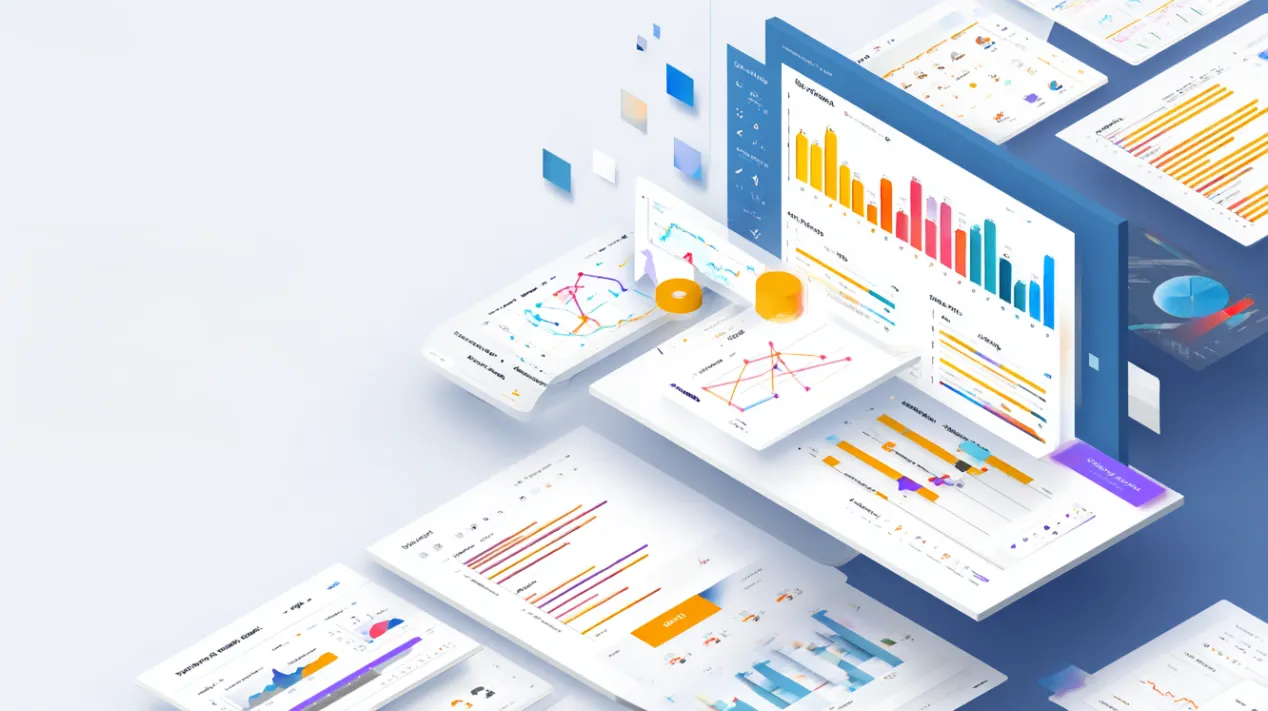
В 2025 году, когда данных становится всё больше, а времени на их анализ — всё меньше, Tableau остается одним из лидеров рынка BI-решений. Компании используют его для мониторинга KPI, аналитики продаж, анализа пользовательского поведения и принятия стратегических решений. Особенно ценят его продуктовые аналитики, маркетологи и топ-менеджеры — те, кому нужно быстро получать инсайты из данных без привлечения армии разработчиков.
Актуальность темы очевидна: в эпоху data-driven подхода умение работать с инструментами визуализации данных становится базовым навыком для большинства бизнес-ролей. И Tableau здесь — один из must-have инструментов в арсенале современного аналитика.
- Зачем вообще нужен BI-инструмент
- Системные требования и технические ограничения
- Как Tableau обеспечивает безопасность данных
- Возможности и функции Tableau
- Плюсы и минусы Tableau
- Практическое руководство: как начать работу с Tableau
- Альтернативы Tableau
- Заключение
- Рекомендуем посмотреть курсы по системной аналитике
Зачем вообще нужен BI-инструмент
Представьте себе типичную ситуацию: у вас есть куча данных в разных системах — CRM, Google Analytics, базы данных, Excel-таблицы. И вот приходит начальник и говорит: «Мне нужен отчет по продажам за квартал с разбивкой по регионам и каналам привлечения. К завтрашнему утру».
Без BI-инструмента вы обречены на часы мучений: выгружать данные из каждой системы, сводить их в один файл, строить графики, форматировать презентацию. А потом начальник скажет: «А теперь покажи то же самое, но за прошлый год» — и процесс повторяется.
BI-инструменты решают целый комплекс задач:
- Интеграция данных — подключение к десяткам источников одновременно.
- Автоматизация отчетности — один раз настроил, потом просто обновляешь.
- Интерактивная визуализация — дашборды, с которыми можно взаимодействовать.
- Совместная работа — поделился ссылкой, и вся команда видит актуальные данные.
Реальный пример: e-commerce компания использует Tableau для мониторинга конверсии в реальном времени. Вместо того чтобы каждый день вручную считать метрики, маркетологи просто заходят в дашборд и видят всю картину: какие каналы работают, где проседает воронка, какие товары популярны. Экономия времени — колоссальная.
Обзор Tableau: для кого, зачем, как устроен
Tableau — это платформа для визуализации данных и бизнес-аналитики, которая позволяет создавать интерактивные дашборды и отчеты практически без программирования. Основная философия инструмента — drag-and-drop интерфейс, где сложные аналитические операции выполняются простым перетаскиванием полей.
По сути, это «конструктор» для данных: вы подключаете источники информации, выбираете нужные метрики и измерения, а Tableau автоматически предлагает подходящие типы визуализации. Хотите столбчатую диаграмму? Перетащили категории в столбцы, числовые значения в строки — готово. Нужна карта с тепловой визуализацией? Указали географические данные — и вот уже ваши продажи по регионам красиво отображаются на интерактивной карте.
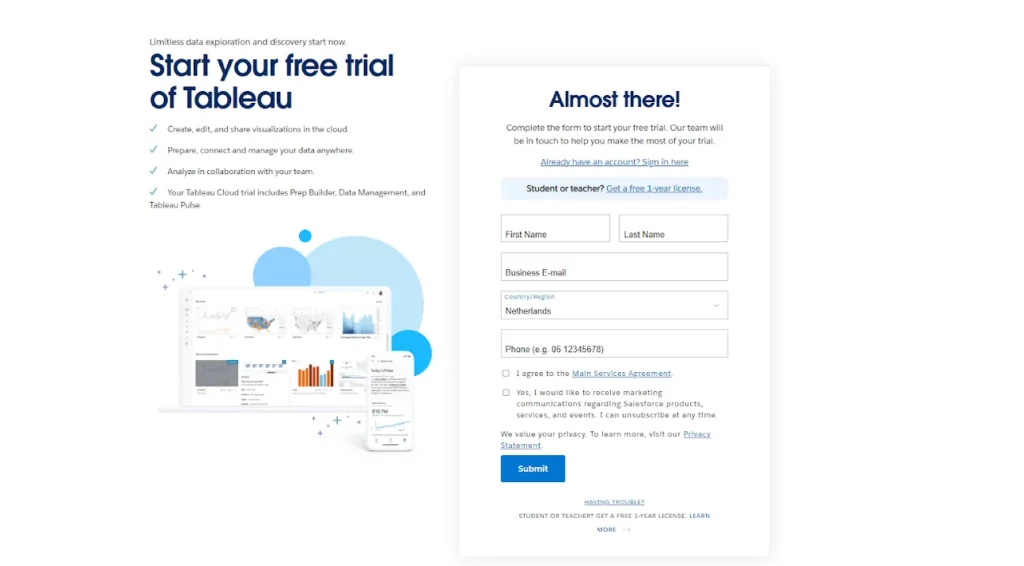
Скриншот с сайта Tableau. Компания предлагает попробовать бесплатную триал-версию.
Для кого подходит Tableau
Tableau универсален, но особенно любим следующими категориями специалистов:
- Продуктовые аналитики — для мониторинга метрик продукта, анализа пользовательского поведения и A/B-тестирования.
- Маркетологи — для отслеживания эффективности каналов привлечения, ROI кампаний и воронки продаж.
- Финансовые аналитики — для управленческой отчетности, бюджетирования и прогнозирования.
- Data Scientists — для быстрого исследовательского анализа и презентации результатов.
- Руководители и C-level — для executive дашбордов с ключевыми метриками бизнеса.
- Консультанты — для подготовки аналитических отчетов для клиентов.
Как устроена экосистема Tableau
Экосистема Tableau состоит из нескольких продуктов, каждый из которых решает свои задачи:
| Версия | Особенности | Для кого |
|---|---|---|
| Tableau Desktop | Основной инструмент разработки дашбордов. Полный функционал для создания визуализаций | Аналитики, разработчики дашбордов |
| Tableau Server | Корпоративная платформа для публикации и управления дашбордами в закрытой среде | Крупные компании с высокими требованиями к безопасности |
| Tableau Cloud | Облачная версия Server без необходимости собственной инфраструктуры | Компании, предпочитающие SaaS-решения |
| Tableau Public | Бесплатная версия с ограничениями (только публичные данные) | Студенты, энтузиасты, некоммерческие проекты |
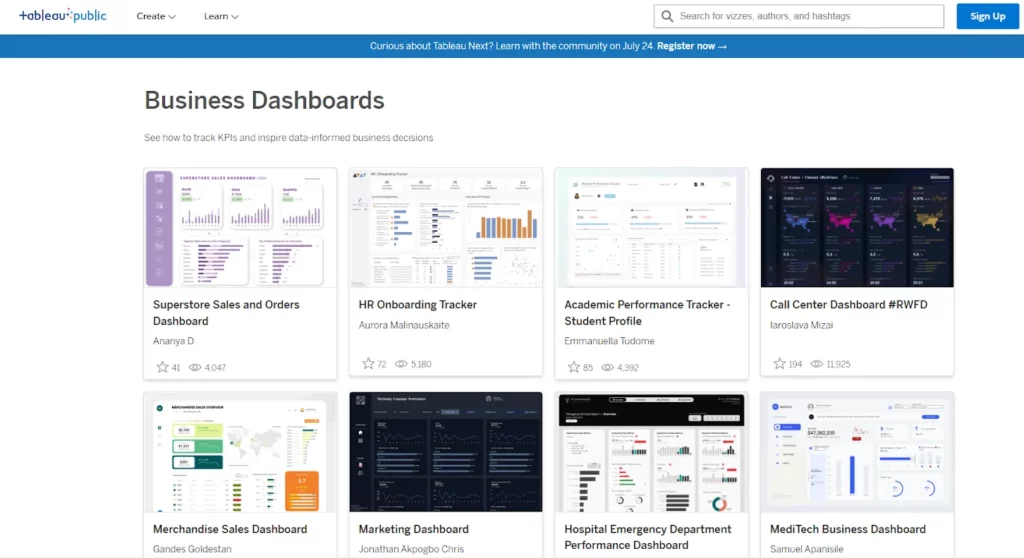
Доступные шаблоны на сайте tableau.
Системные требования и технические ограничения
Перед тем как внедрять Tableau в командную работу, важно учитывать минимальные системные требования и технические особенности платформы. Особенно это актуально, если вы планируете работать с большими объемами данных или разворачивать Tableau Server на корпоративной инфраструктуре.
Минимальные системные требования для Tableau Desktop
| Компонент | Требования |
| Операционная система | Windows 10 или выше / macOS 10.15 и выше |
| Оперативная память (RAM) | Минимум 8 ГБ (рекомендуется 16 ГБ и больше для работы с большими датасетами) |
| Процессор | 64-разрядный, 2 ядра и выше |
| Жесткий диск | SSD рекомендуется, минимум 1,5 ГБ свободного места |
| Видеокарта | Поддержка OpenGL 3.2 или выше |
Особенности для Tableau Server
Если вы планируете разворачивать Tableau Server в корпоративной среде, учтите:
- Необходима настройка серверной инфраструктуры (можно развернуть на Windows Server или в контейнерах Docker).
- Требуется администратор для настройки доступа, безопасности и обновлений.
- При работе с большим количеством пользователей нагрузка на серверные ресурсы значительно возрастает — нужен сервер с достаточным запасом производительности.
Облачная версия Tableau Online
Для Tableau Online инфраструктурные вопросы решены на стороне Tableau, но есть ограничения по:
- Объему хранимых данных.
- Интеграции с внутренними корпоративными источниками (нужен Tableau Bridge для подключения к локальным данным).
Почему это важно?
Платформа Tableau мощная, но ресурсоемкая. Если у вас слабый ноутбук или нет отдельного сервера под Tableau Server, это может повлиять на скорость работы с дашбордами. Особенно при обработке больших таблиц с миллионами строк.
Рекомендация:
Перед внедрением оцените текущую IT-инфраструктуру и подумайте, подходит ли она для полноценного использования Tableau. Иногда стоит начать с Tableau Public или облачной версии, чтобы обойтись без сложных серверных настроек.
Как Tableau обеспечивает безопасность данных
При работе с бизнес-данными безопасность становится критически важным аспектом. Tableau понимает это и предлагает набор функций, которые помогают контролировать доступ к информации и защищать корпоративные данные.
Безопасность Tableau Server и Tableau Online
Tableau Server и Tableau Online позволяют:
- Настраивать уровни доступа — можно задавать, кто и какие данные может видеть, вплоть до строкового уровня (Row-Level Security). Это особенно важно для крупных компаний, где один дашборд может использоваться разными департаментами.
- Контролировать публикацию и распространение дашбордов — Tableau Server дает возможность регулировать, кто имеет право публиковать отчеты, а кто — только просматривать.
- Шифровать данные при передаче — используется SSL/TLS для защиты данных при работе через веб-интерфейс.
Шифрование на уровне хранения (для Tableau Online) — облачная версия Tableau обеспечивает хранение данных в зашифрованном виде на серверах Tableau.
Аутентификация и интеграция с корпоративными системами
Tableau поддерживает различные методы аутентификации:
- Active Directory / LDAP.
- SAML.
- OAuth.
Tableau ID для облачных решений
Это позволяет интегрировать Tableau в существующую корпоративную систему управления доступом.
Внутренние политики безопасности
- Журналирование действий пользователей — все действия внутри Tableau Server логируются, что упрощает аудит.
- Контроль версий дашбордов — можно отслеживать изменения и восстанавливать предыдущие версии.
Потенциальные риски и ограничения
Tableau Public не предназначен для работы с конфиденциальными данными, так как все опубликованные дашборды доступны всем в интернете.
При работе с Tableau Online важно учитывать политику хранения данных — серверы расположены в определенных дата-центрах (это может быть важно для компаний с жесткими требованиями к локализации данных).
Почему это важно?
Безопасность данных — один из ключевых факторов при выборе BI-инструмента. Tableau предоставляет гибкие настройки для защиты информации, но правильная конфигурация требует внимания со стороны команды IT и администраторов.
Возможности и функции Tableau
Подключение к источникам данных
Tableau — это своего рода «пылесос для данных», который умеет подключаться практически к любому источнику информации. Excel-таблицы, CSV-файлы, базы данных Oracle, MySQL, PostgreSQL, облачные сервисы вроде Google Analytics, Salesforce, даже PDF-файлы — всё это можно интегрировать в одну систему.
Особенно впечатляет возможность объединения данных из разных источников. Например, вы можете взять данные о продажах из CRM, информацию о рекламных кампаниях из Google Ads, а данные о сайте из Google Analytics — и свести всё это в единый дашборд. Tableau сам разберется с форматами и типами данных, предложит варианты соединения таблиц.
Визуализация данных
Здесь Tableau действительно блещет. От простых столбчатых диаграмм до сложных heat map и scatter plot — инструмент предлагает десятки типов визуализации. Но самое крутое — он умеет автоматически подсказывать оптимальный тип графика на основе выбранных данных.
Хотите показать динамику продаж? Tableau предложит линейный график. Нужно сравнить доли рынка? Появится круговая диаграмма. Анализируете географические данные? Автоматически активируется карта. И всё это с возможностью кастомизации цветов, шрифтов, добавления всплывающих подсказок и интерактивных элементов.
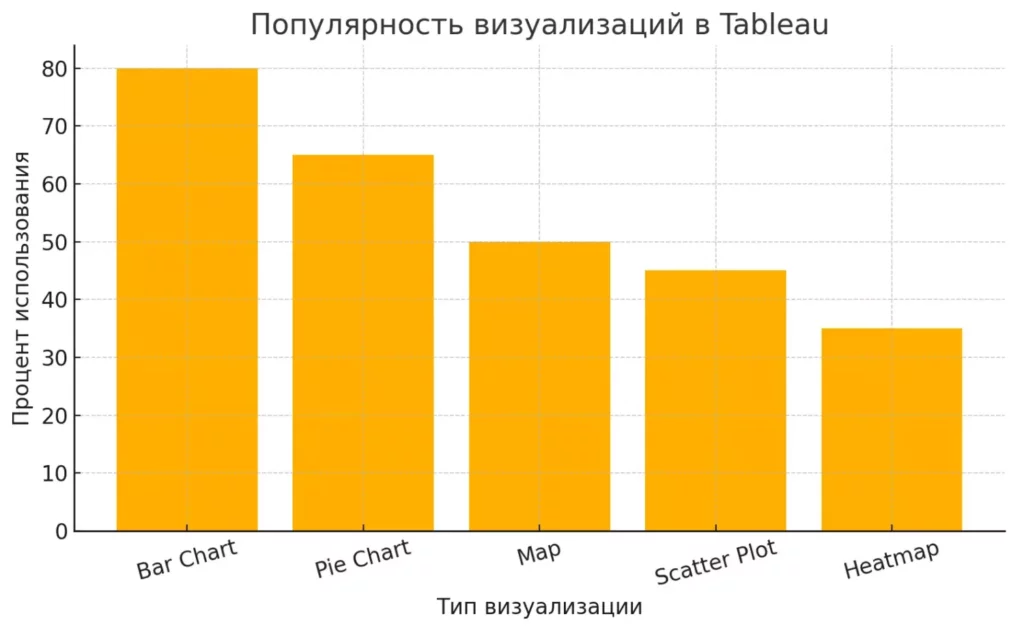
Наиболее часто используемые типы графиков в Tableau: столбчатые диаграммы, круговые диаграммы, карты и другие.
Создание дашбордов
Дашборды в Tableau — это не просто набор графиков на одной странице. Это интерактивные панели управления, где каждый элемент может влиять на другие. Кликнули на определенный регион на карте — и все остальные графики автоматически фильтруются по этому региону.
Можно добавлять фильтры, параметры, кнопки действий. Например, создать переключатель между абсолютными и относительными значениями, или добавить слайдер для выбора временного периода. В результате получается живой, дышащий инструмент для исследования данных.
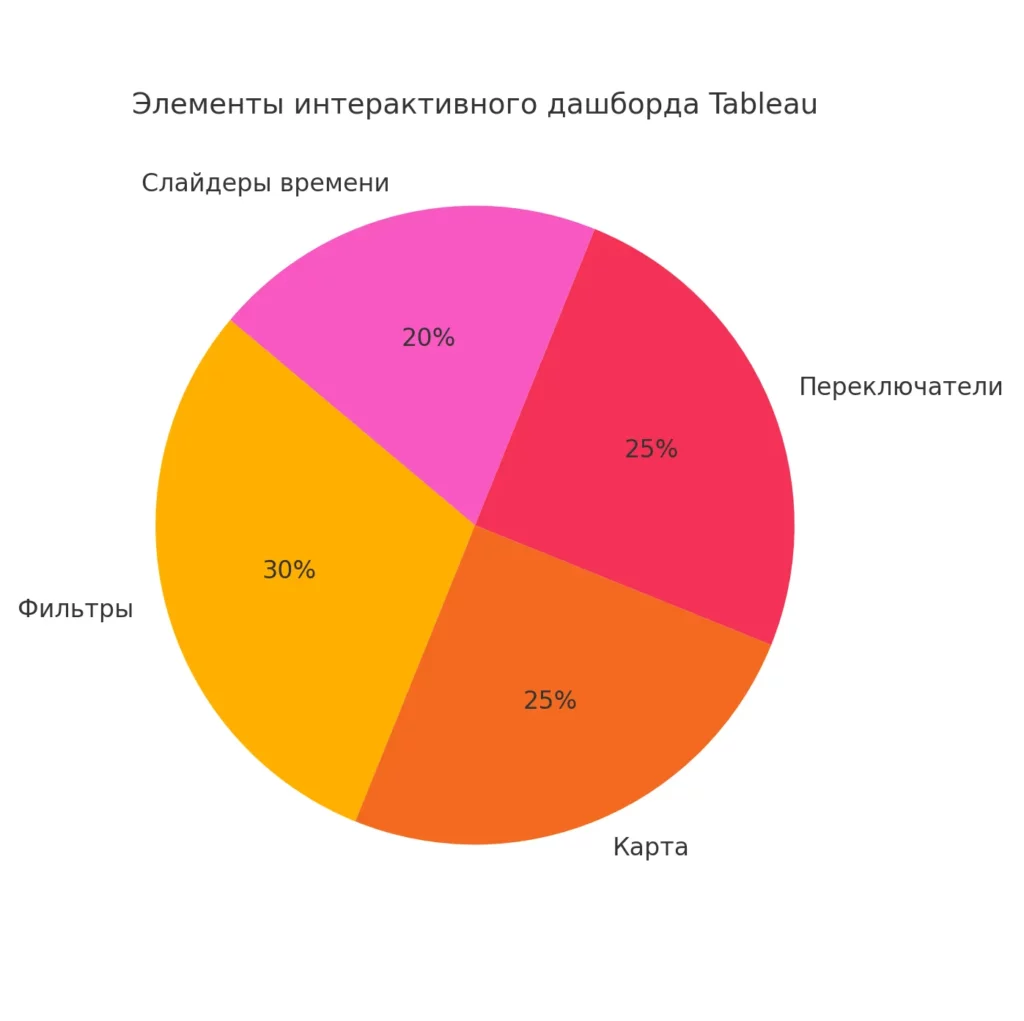
В интерактивных дашбордах Tableau чаще всего используются фильтры, кликабельные карты, переключатели и временные слайдеры.
Аналитические функции
Tableau — это не только красивые картинки, но и серьезный аналитический инструмент. Встроенные функции позволяют:
- Строить прогнозы — используя алгоритмы машинного обучения.
- Находить тренды — автоматическое выявление закономерностей в данных.
- Проводить статистический анализ — корреляции, регрессии, кластеризация.
- Создавать вычисляемые поля — для сложных бизнес-метрик.
- Выполнять cohort-анализ — для изучения поведения пользователей.
Конечно, это не заменит полноценного статистического пакета, но для большинства бизнес-задач функционала вполне достаточно.
Плюсы и минусы Tableau
Преимущества
- Простота использования без потери функциональности. Tableau действительно интуитивен — это не маркетинговая байка. Построить простую диаграмму можно за пару минут, даже если вы видите интерфейс впервые. При этом под капотом скрывается мощный движок, способный обрабатывать миллионы записей и выполнять сложные вычисления.
- Скорость разработки. То, что раньше требовало недель программирования, теперь делается за часы. Я помню, как в одном проекте аналитик за день создал дашборд, который заменил три еженедельных отчета, на подготовку которых уходило по полдня каждый.
- Гибкость интеграции. Tableau подключается практически к любому источнику данных. Есть готовые коннекторы для популярных систем, а если нужно что-то экзотическое — можно написать собственный или использовать ODBC/JDBC.
- Активное сообщество. Вокруг Tableau сформировалось огромное комьюнити. Tableau Public полон примеров красивых визуализаций, на форумах можно найти ответы на любые вопросы, а на YouTube — тысячи обучающих роликов.
Недостатки
- Ограничения в предобработке данных. Tableau — это инструмент для визуализации, а не для ETL-процессов. Сложную трансформацию данных лучше делать в специализированных инструментах, а в Tableau уже подавать готовые датасеты. Попытки сделать сложную логику в Tableau обычно заканчиваются медленными и неподдерживаемыми решениями.
- Кривая обучения для продвинутых функций. Да, простые графики строятся легко. Но когда нужно создать сложные кастомные визуализации или написать продвинутые вычисления, без серьезного изучения документации не обойтись.
- Производительность на больших данных. Несмотря на оптимизации, Tableau может тормозить на действительно больших датасетах. Если у вас миллиарды записей, лучше сначала агрегировать данные в хранилище, а уже потом визуализировать.
- Vendor lock-in. Привязка к экосистеме Tableau довольно сильная. Перенос дашбордов в другие инструменты — задача нетривиальная. Это стоит учитывать при принятии решения о внедрении.
Практическое руководство: как начать работу с Tableau
Установка и первоначальная настройка
Начать работу с Tableau проще, чем кажется. Идете на официальный сайт, скачиваете Tableau Desktop (есть 14-дневный триал) или сразу регистрируетесь в Tableau Public, если планируете работать с открытыми данными.
После установки вас встречает стартовая страница с предложением подключиться к данным. Здесь же есть обучающие материалы и примеры — не игнорируйте их, реально помогают разобраться с базовыми принципами.
Подключение к данным (пошагово)
Шаг 1: Выбираете источник данных из списка. Для первого знакомства рекомендую взять простой Excel-файл — меньше переменных, проще понять логику работы.
Шаг 2: Tableau показывает структуру ваших данных. Здесь можно сразу увидеть, правильно ли он определил типы полей (текст, число, дата). Если что-то не так — легко исправить одним кликом.
Шаг 3: При необходимости объединяете несколько таблиц. Tableau предложит варианты соединения — обычно автоматически определяет нужные поля.
Создание первой визуализации
Переходите на лист (Sheet) и видите рабочую область, разделенную на зоны:
- Слева — список полей из ваших данных.
- В центре — холст для визуализации.
- Справа — панель настроек и типов графиков (Show Me).
Простейший пример: перетаскиваете поле с категориями в область Columns, числовое поле в Rows — и получаете столбчатую диаграмму. Tableau автоматически агрегирует данные (обычно суммирует) и строит график.
Хотите изменить тип визуализации? Кликаете на нужный вариант в панели Show Me. Нужны другие цвета? Перетаскиваете поле в зону Color на панели Marks.
Сборка дашборда
Когда у вас есть несколько готовых листов с визуализациями, можете создать дашборд:
- Создаете новый Dashboard (кнопка внизу экрана).
- Перетаскиваете готовые листы из левой панели на рабочую область.
- Настраиваете размер и расположение элементов.
- Добавляете фильтры и интерактивность.
Главный трюк дашбордов — настройка Actions. Можете сделать так, чтобы клик по одному графику фильтровал все остальные. Это превращает статичный отчет в интерактивный инструмент исследования данных.
Публикация и совместное использование
Готовый дашборд можно:
- Сохранить как файл .twbx для отправки коллегам.
- Опубликовать на Tableau Server/Online для командной работы.
- Экспортировать в PDF или PowerPoint для презентаций.
- Встроить в веб-сайт или корпоративный портал.
Если используете Tableau Public, дашборд автоматически становится доступен по ссылке — удобно для портфолио или публичных проектов.
Альтернативы Tableau
Основные конкуренты
Tableau, конечно, крут, но не единственный игрок на рынке BI-инструментов. Рассмотрим основных конкурентов, которые могут оказаться более подходящими в зависимости от ваших задач и бюджета.
Power BI от Microsoft
Главный конкурент Tableau, особенно популярный в корпоративной среде. Основные плюсы: интеграция с экосистемой Microsoft, знакомый интерфейс для пользователей Office. Минусы: менее гибкая визуализация, ограничения при работе с non-Microsoft источниками данных.
Известен своей ассоциативной моделью данных — когда вы выбираете что-то в одном графике, система автоматически показывает связи с другими данными. Плюс в том, что можно исследовать данные интуитивно, минус — иногда эта «магия» работает непредсказуемо.
Looker (теперь Google Cloud)
Популярен среди технических команд благодаря подходу «все через код». Дашборды описываются на специальном языке LookML. Плюс — версионность и воспроизводимость, минус — высокий порог входа для нетехнических пользователей.
Когда стоит выбрать альтернативы
- Если бюджет ограничен. Power BI или даже Google Data Studio (бесплатный, но с ограниченным функционалом) могут закрыть базовые потребности в визуализации.
- Если вся инфраструктура на Microsoft. Power BI интегрируется с SharePoint, Teams, Azure — получается единая экосистема без головной боли с совместимостью.
- Если команда техническая. Looker или даже самописные решения на Python (Streamlit, Dash) могут дать больше контроля и гибкости.
- Если нужны только базовые дашборды. Google Data Studio или Apache Superset (open source) справятся с задачей за меньшие деньги.
Заключение
Tableau остается одним из лучших инструментов для визуализации данных в 2025 году, но это не означает, что он подходит всем и всегда. Его сильные стороны — простота создания сложных визуализаций, богатый функционал и активное сообщество — делают его отличным выбором для компаний, которые серьезно относятся к аналитике данных. Подведем итоги:
- Tableau — это инструмент для визуализации данных. Он помогает быстро создавать интерактивные отчёты и дашборды.
- Программа подходит для бизнеса, маркетинга, финансов и продуктовой аналитики. Её используют как специалисты, так и руководители.
- В Tableau можно работать с разными источниками данных. Это делает её универсальным решением для компаний разного масштаба.
- Tableau не заменит полноценный ETL-инструмент. Для сложной подготовки данных лучше использовать дополнительные программы.
- У Tableau есть альтернативы — например, Power BI или Looker. Но Tableau остаётся одним из лидеров рынка за счёт гибкости и простоты.
Если вы только начинаете осваивать профессию аналитика данных, рекомендуем обратить внимание на подборку курсов по системной аналитике. В них есть и теоретическая часть, и практические задания — вы научитесь создавать дашборды и разбираться в визуализации с нуля.
Рекомендуем посмотреть курсы по системной аналитике
| Курс | Школа | Цена | Рассрочка | Длительность | Дата начала | Ссылка на курс |
|---|---|---|---|---|---|---|
|
Аналитик данных
|
Eduson Academy
83 отзыва
|
Цена
Ещё -5% по промокоду
99 760 ₽
|
От
8 313 ₽/мес
Беспроцентная. На 1 год.
|
Длительность
6 месяцев
|
Старт
23 декабря
|
Ссылка на курс |
|
Системный и бизнес-анализ в разработке ПО. Интенсив
|
Level UP
36 отзывов
|
Цена
75 000 ₽
|
От
18 750 ₽/мес
|
Длительность
1 месяц
|
Старт
26 декабря
|
Ссылка на курс |
|
Системный аналитик PRO
|
Нетология
45 отзывов
|
Цена
с промокодом kursy-online
79 800 ₽
140 000 ₽
|
От
3 500 ₽/мес
Рассрочка на 2 года.
|
Длительность
10 месяцев
|
Старт
13 января
|
Ссылка на курс |
|
Системный аналитик с нуля
|
Stepik
33 отзыва
|
Цена
4 500 ₽
|
|
Длительность
1 неделя
|
Старт
в любое время
|
Ссылка на курс |
|
Системный аналитик с нуля до PRO
|
Eduson Academy
83 отзыва
|
Цена
Ещё -11% по промокоду
119 760 ₽
257 760 ₽
|
От
9 980 ₽/мес
10 740 ₽/мес
|
Длительность
6 месяцев
|
Старт
в любое время
|
Ссылка на курс |

Зачем нужна верстка сайта в 2025 году?
Верстка сайта — это не просто технический процесс. Она играет ключевую роль в создании успешных, доступных и оптимизированных веб-ресурсов. Узнайте, почему этот навык так важен для карьерного роста и бизнеса
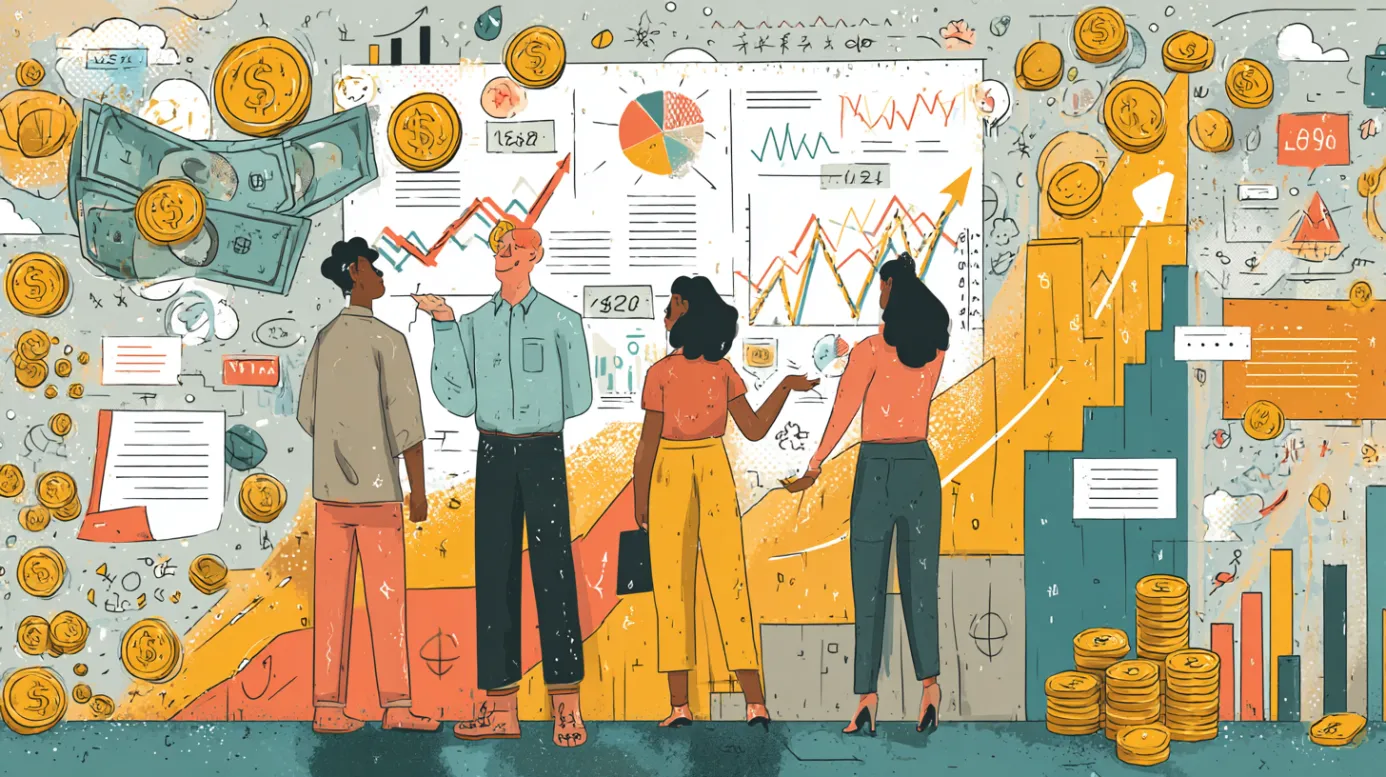
Что такое финансовый цикл и зачем его анализировать
Финансовый цикл — что это, и почему его важно анализировать в бизнесе? В статье вы найдёте простые объяснения, примеры и советы, которые помогут лучше управлять деньгами компании.
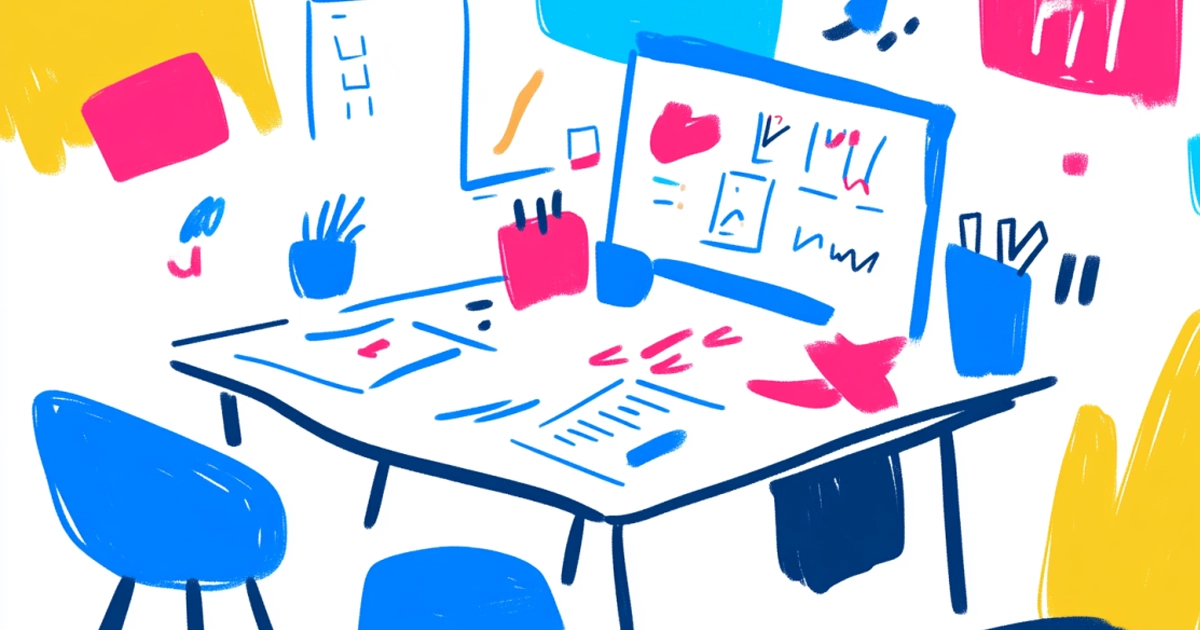
Методика RICE: как не ошибиться с приоритетами?
Приоритизация задач – ключ к эффективной работе команды. Разбираем методику RICE: как оценивать важность задач и рационально распределять ресурсы.

Как «Кандинский» от Сбера меняет правила игры в цифровом искусстве
Нейросеть «Кандинский» от Сбера — мощный инструмент для создания изображений, анимации и видео. Чем она лучше аналогов и как её использовать? Разбираемся!